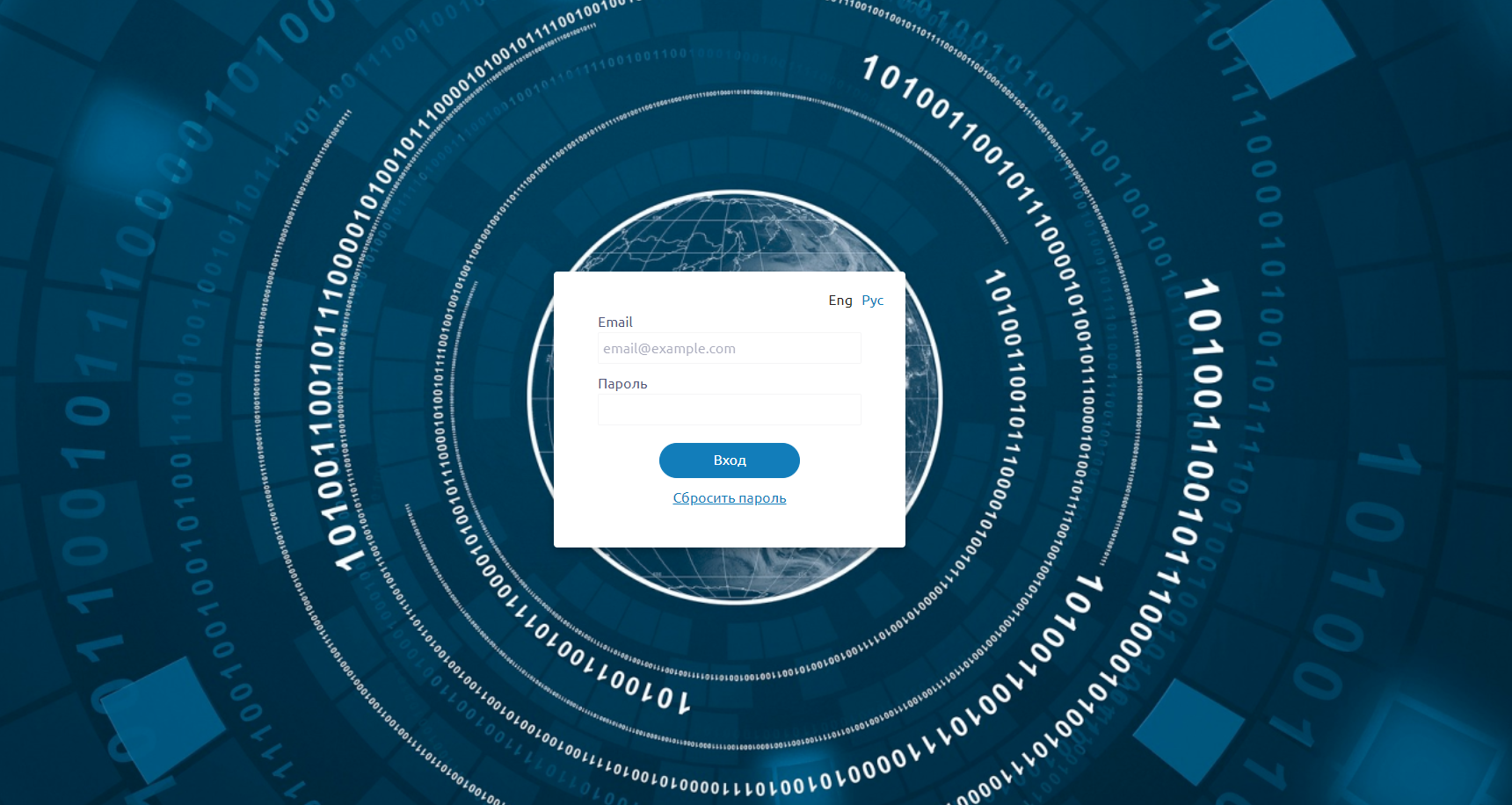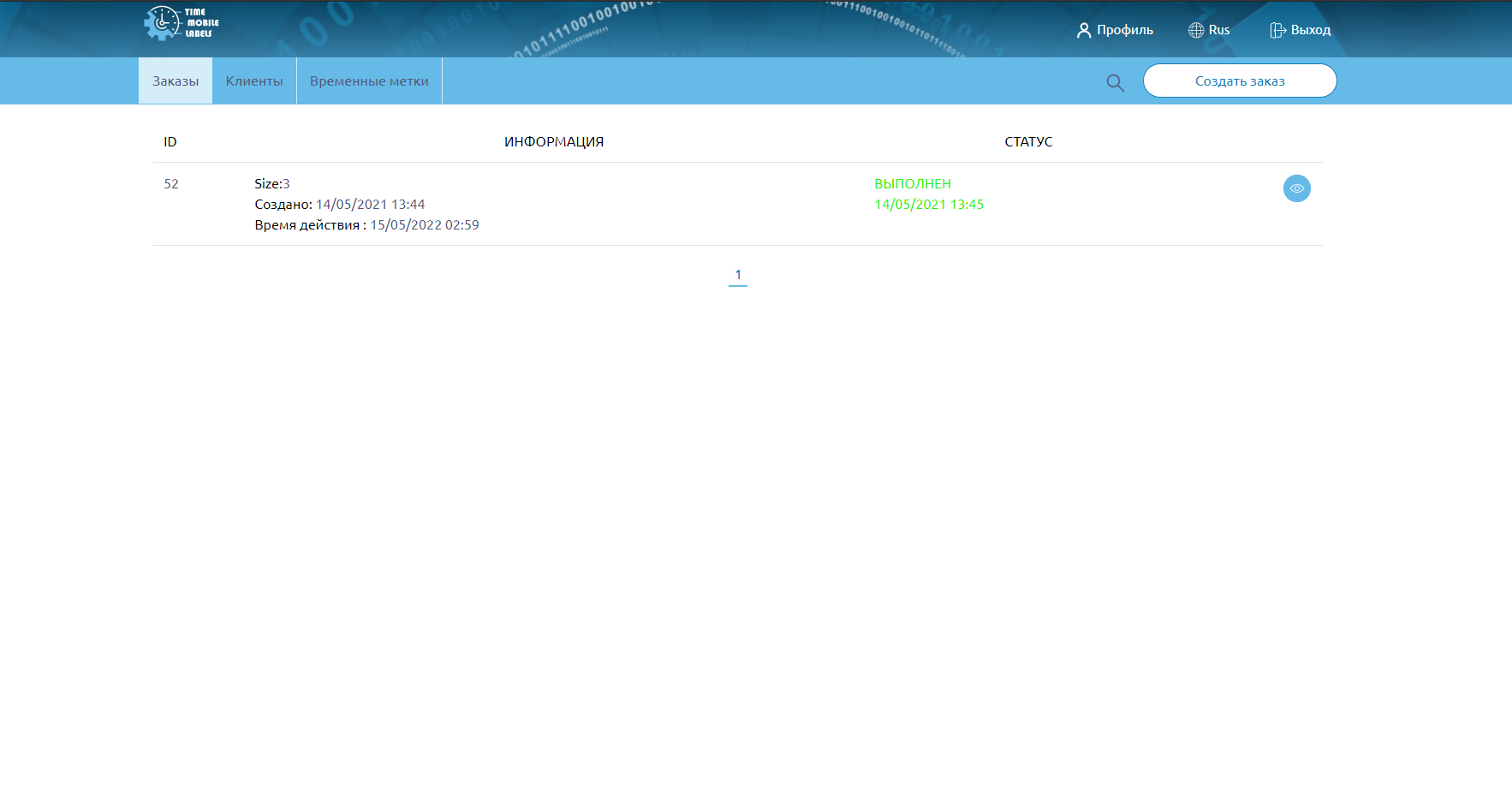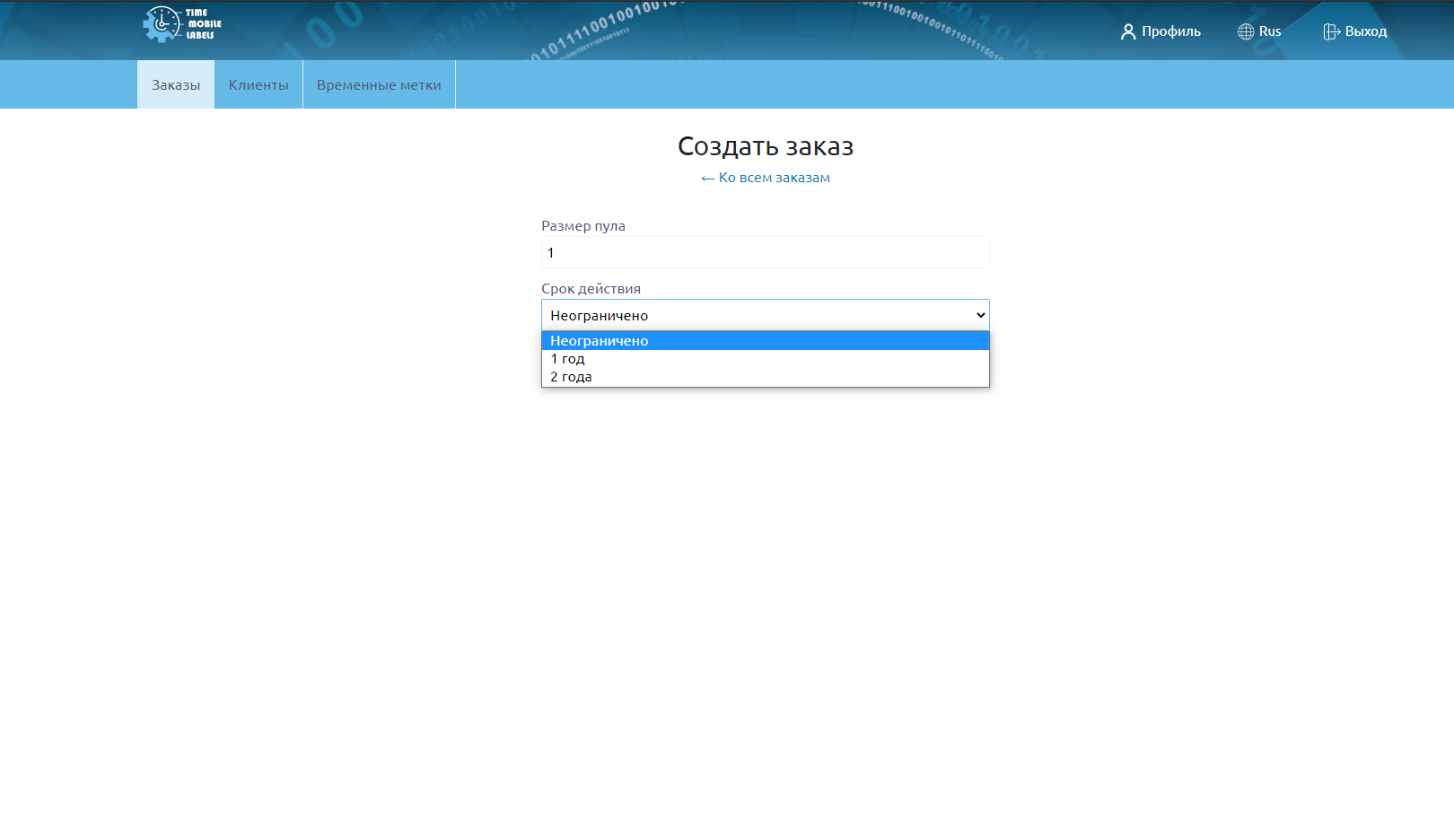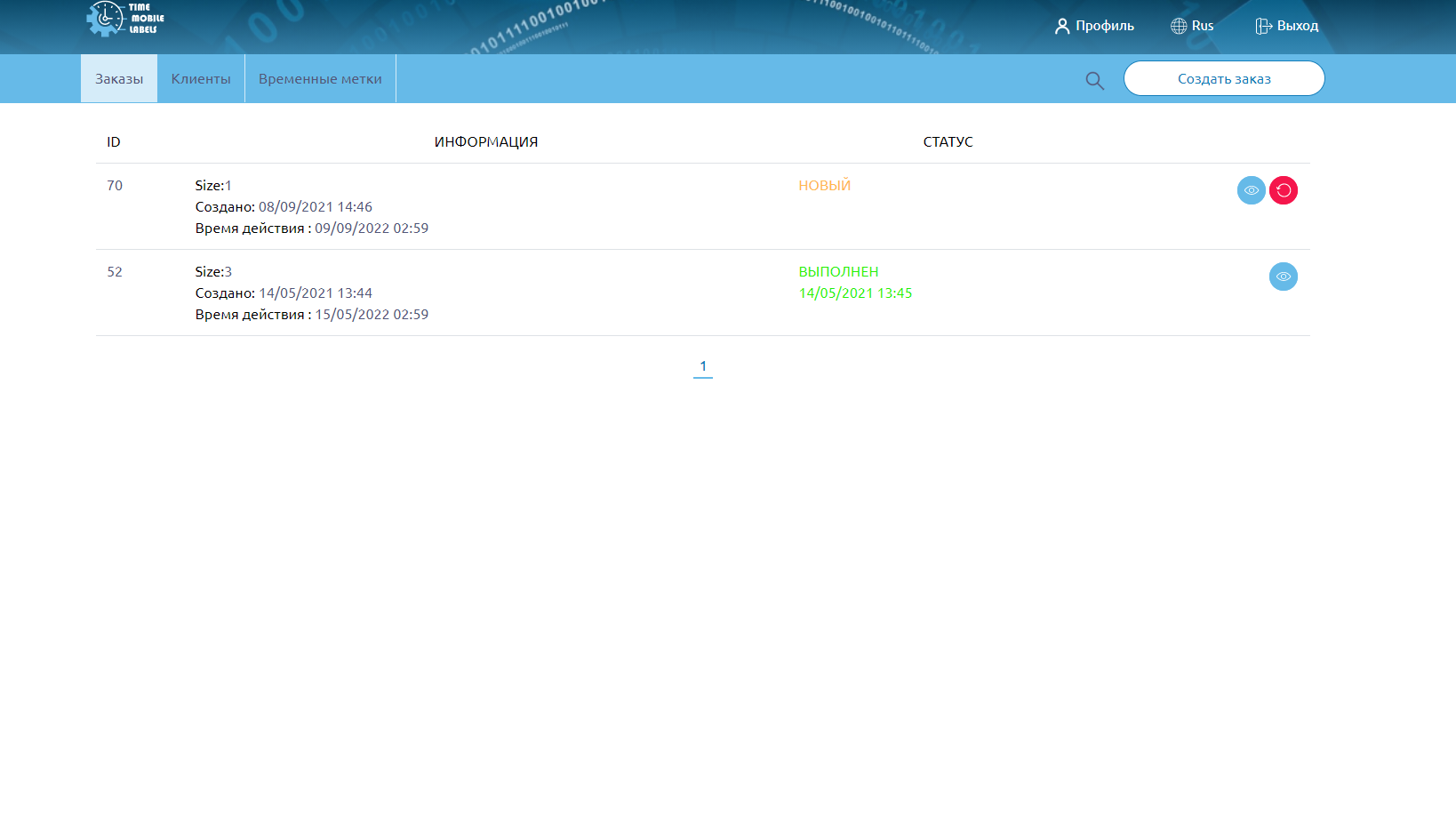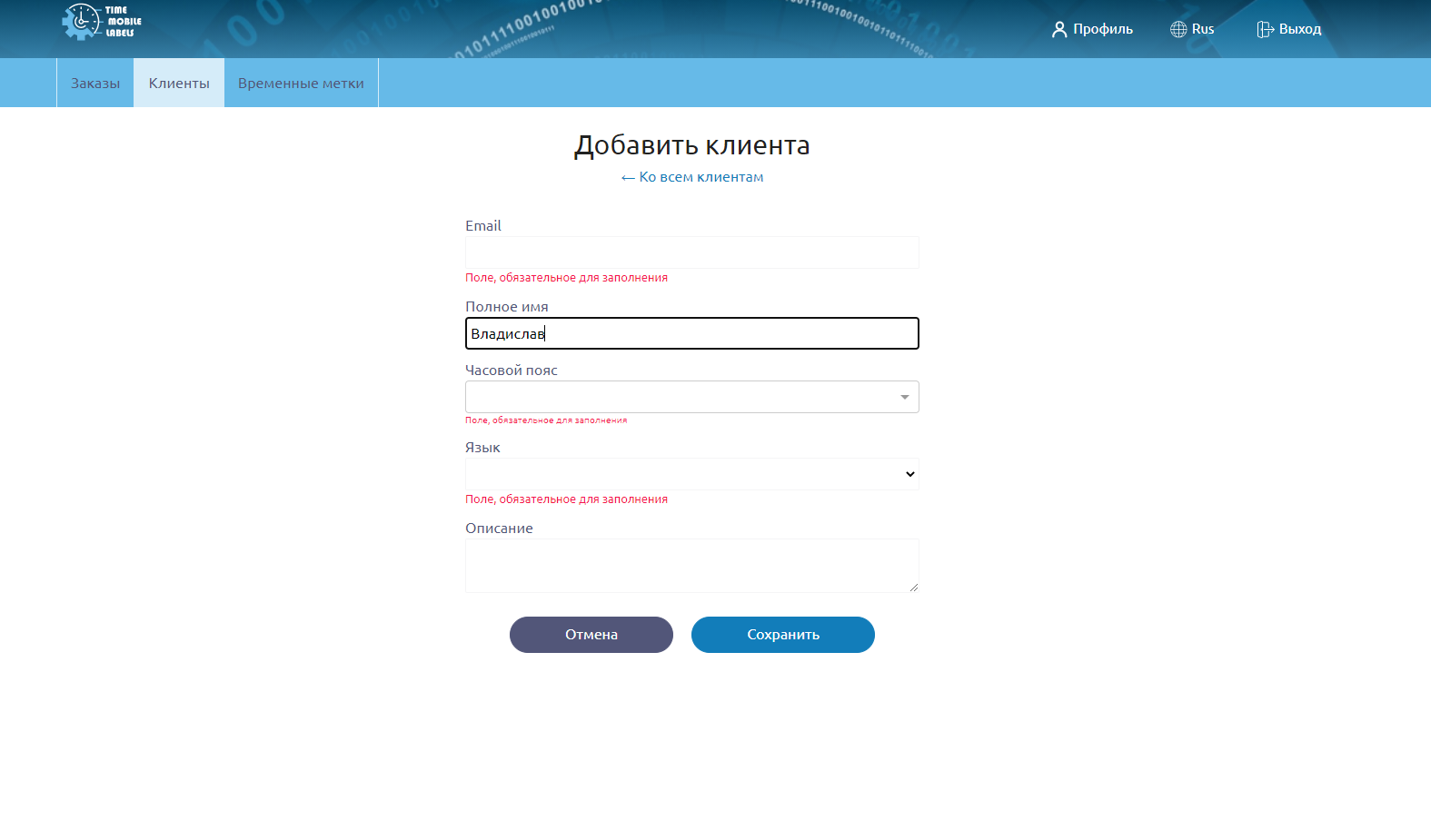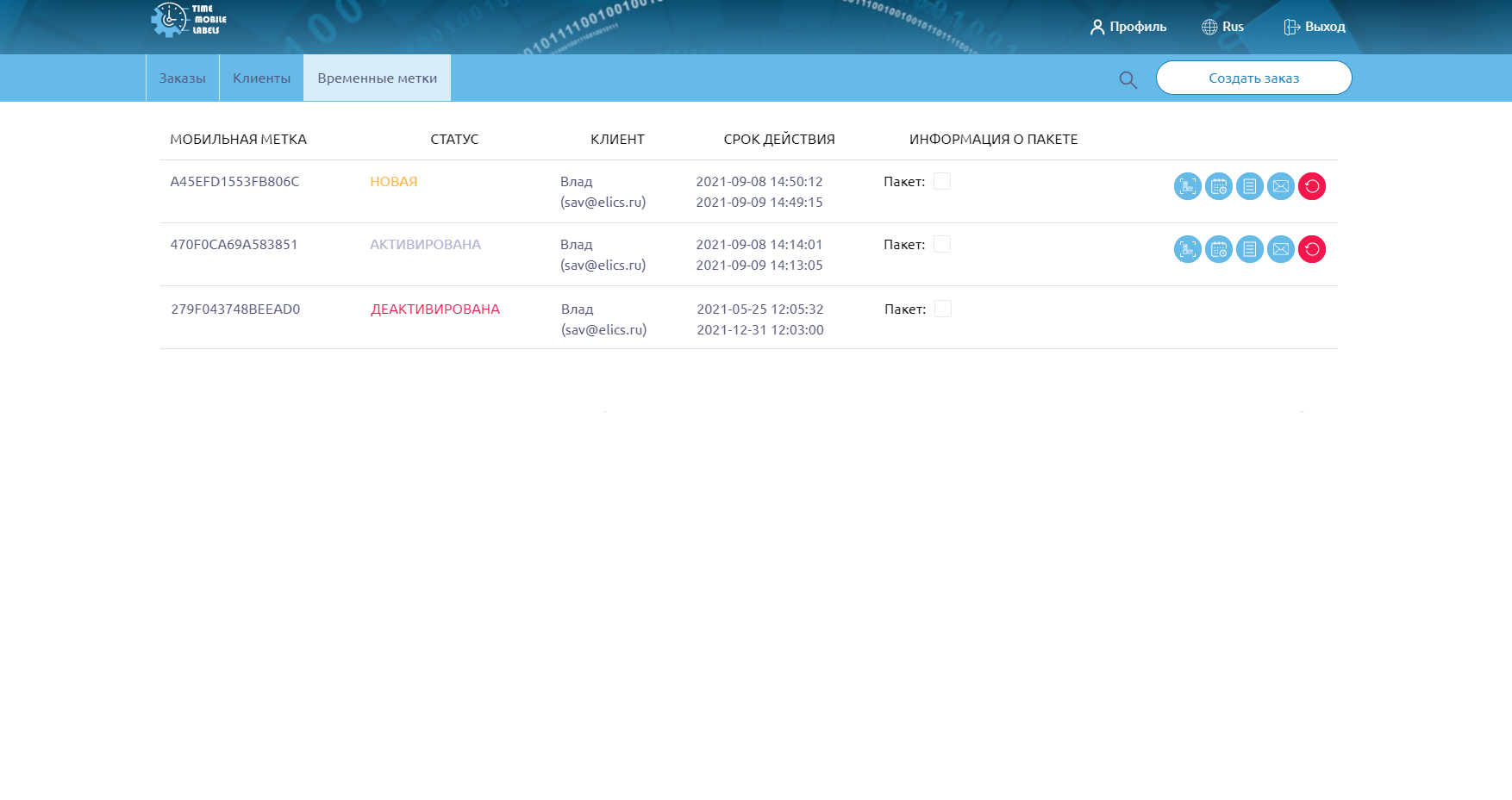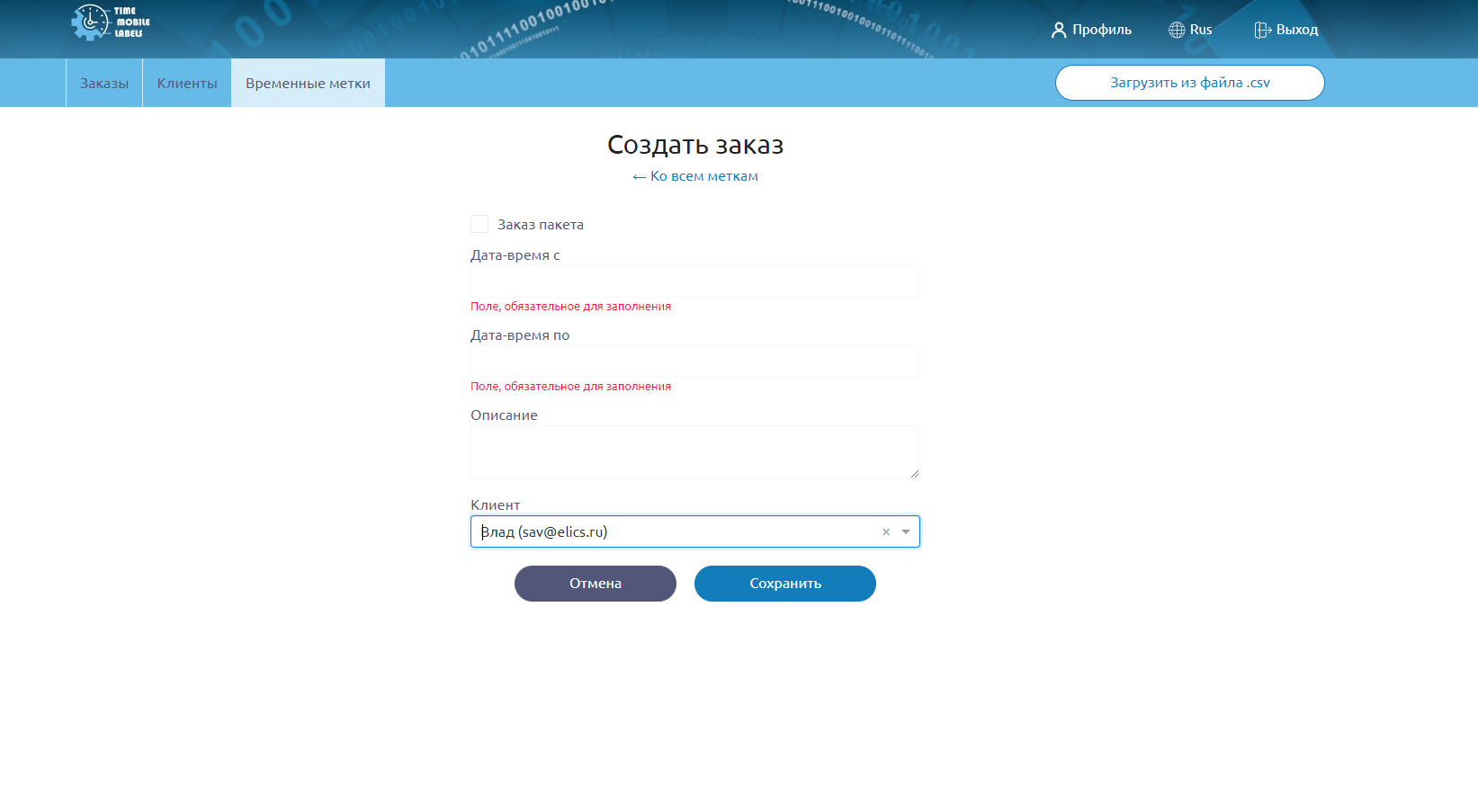PW-ID RT: различия между версиями
Deepnet (обсуждение | вклад) (→Инструкция по работе с Time MLabels) |
Deepnet (обсуждение | вклад) |
||
| (не показаны 4 промежуточные версии этого же участника) | |||
| Строка 26: | Строка 26: | ||
[[Файл:Time.png|border]] | [[Файл:Time.png|border]] | ||
| − | В разделе '''Заказы''' отображается список заказанных идентификаторов. | + | В разделе '''Заказы''' отображается список заказанных идентификаторов. Количество пула заказанных мобильных идентификаторов. Время создания запроса, дата окончания выданного пула и время выполнения заказа. |
[[Файл:Time1.png|border]] | [[Файл:Time1.png|border]] | ||
| − | Для того чтобы оформить заказ у Вашего дилера необходимо нажать | + | Для того чтобы оформить заказ у Вашего дилера необходимо нажать '''Создать заказ'''. При оформлении заказа, необходимо указать размер пула мобильных идентификаторов и их срок действия. После отправки запроса, у него будет статус "новый". После подтверждения заказа, статус изменится на "выполнен". |
[[Файл:Time2.png|border]] | [[Файл:Time2.png|border]] | ||
| − | + | ||
| − | |||
| − | |||
[[Файл:Time3.png|border]] | [[Файл:Time3.png|border]] | ||
| − | В разделе '''Клиенты''' отображается список клиентов кому выданы мобильные идентификаторы из пула. | + | В разделе '''Клиенты''' отображается список клиентов кому могут быть выданы мобильные идентификаторы из пула. Так же возможно редактирование ранее созданного клиента. |
[[Файл:Time4.png|border]] | [[Файл:Time4.png|border]] | ||
| − | Для добавления нового клиента необходимо нажать | + | Для добавления нового клиента необходимо нажать '''Добавить клиента''' .Заполнить Email адрес на который будет отправлен идентификатор, имя клиента, часовой пояс и язык. Эти поля обязательны для заполнения. |
[[Файл:Time5.png|border]] | [[Файл:Time5.png|border]] | ||
| − | В разделе '''Временные метки''' | + | В разделе '''Временные метки''' указана информация о выданных мобильных идентификаторов. |
| + | |||
| + | * Мобильная метка - выданный идентификатор. | ||
| + | * Статус - указана информация о выпущенном идентификаторе. | ||
| + | |||
| + | '''Новая''' - мобильный идентификатор выпущен, но не активирован. | ||
| − | ''' | + | '''Активирована''' - мобильный идентификатор выпущен и успешно активирован. |
| − | ''' | + | '''Деактивирована''' - мобильный идентификатор отозван в пул меток. |
| − | + | * Клиент - информация какому клиенту выдан идентификатор. | |
| + | * Срок действия - дата выдачи и срок окончания идентификатора. | ||
[[Файл:Time6.png|border]] | [[Файл:Time6.png|border]] | ||
Текущая версия на 13:41, 25 ноября 2021
Возвращаемые мобильные идентификаторы
Многоразовые мобильные идентификаторы PW-ID RT для организации услуг ID as a Service (идентификаторы как сервис)
Идентификаторы имеют строго определенное время действия: дату и время начала и окончания
Удобное решение для организации гостевого доступа, платной подписки для услуг СКУД в ЖК, аренды жилья и т.д.
Администрирование возвращаемых идентификаторов производится централизованно с помощью облачного сервера и WEB портала
Цикл жизни идентификатора:
- Выпуск из набора (пула) не задействованных идентификаторов
- Загрузка в смартфон по QR коду или ссылке из e-mail
- Элемент маркированного списка
- Активация идентификатора по дате начала
- Деактивация по дате окончания или принудительная деактивация по команде с WEB портала
- Возврат в общий набор (пул) не задействованных идентификаторов
Инструкция по работе с Time MLabels
Сервер отзываемых мобильных идентификаторов предназначен для генерации и выпуску мобильных идентификаторов в формате QR и лицензий к настольным считывателям. Отслеживание состояния заказов, оповещения клиентов и менеджеров о выпущенных идентификаторов по e-mail.
Переходим на сайт https://myphonepass.eu/login и вводим регистрационные данные - логин и пароль.
В разделе Заказы отображается список заказанных идентификаторов. Количество пула заказанных мобильных идентификаторов. Время создания запроса, дата окончания выданного пула и время выполнения заказа.
Для того чтобы оформить заказ у Вашего дилера необходимо нажать Создать заказ. При оформлении заказа, необходимо указать размер пула мобильных идентификаторов и их срок действия. После отправки запроса, у него будет статус "новый". После подтверждения заказа, статус изменится на "выполнен".
В разделе Клиенты отображается список клиентов кому могут быть выданы мобильные идентификаторы из пула. Так же возможно редактирование ранее созданного клиента.
Для добавления нового клиента необходимо нажать Добавить клиента .Заполнить Email адрес на который будет отправлен идентификатор, имя клиента, часовой пояс и язык. Эти поля обязательны для заполнения.
В разделе Временные метки указана информация о выданных мобильных идентификаторов.
- Мобильная метка - выданный идентификатор.
- Статус - указана информация о выпущенном идентификаторе.
Новая - мобильный идентификатор выпущен, но не активирован.
Активирована - мобильный идентификатор выпущен и успешно активирован.
Деактивирована - мобильный идентификатор отозван в пул меток.
- Клиент - информация какому клиенту выдан идентификатор.
- Срок действия - дата выдачи и срок окончания идентификатора.
Для выдачи нового мобильного идентификатора необходимо нажать Создать заказ. Указать дату и время с которого и по какое идентификатор будет активирован и указать ранее созданного клиента.